価格破壊を起こしたビデオスイッチャーAtem miniを使ってみる
でとりあえずPCへの接続と、
LAN経由でソフトウェアコントロールできるようにIPアドレスの設定をしていきました。
今回はAtem SetupのPanel Settings項目にある以下3点について確認していこうと思います。
- Switching Mode
- Picture in Picture Keyer
- Chroma keyer
Panel Settingsだから…
Atem Mini本体にある物理ボタンを押した際の
動作設定に関するものだろうと推測して、、、
Atem Miniの出力映像を確認しながら動作モードを見ていきます。
今回
入力1にはPCからの出力映像(Atem Software Control)
入力2にはカメラ映像
STILL に富士山の画像 をそれぞれ設定しております。
Switching Mode
Program Preview
プログラム/プレビューモードでは、2段階でソースを切り替えます。入力ボタンを押すと、該当のソースがプレビューの状態になるので、スイッチングしてオンエアするか、あるいは別の入力ソースに変更するかを決定できます。このパワフルなスイッチングモードは、世界中のプロ仕様の放送用スイッチャー
で採用されています。- ATEM マニュアルから抜粋 -
Cut Bus
カットバスモードでは、入力ボタンを押すと即座に該当のソースがオンエアされます。このモードでは、すばやく簡単にスイッチングできます。
- ATEM マニュアルから抜粋 ー
それぞれの動作を見てみましょう。
プレビュー確認用のモニターがあれば、Program Preview使いたいですね。
後は誤ってボタン操作してしまいそうな環境でも安心かな。
Picture in Picture Keyer
テレビ番組で良く見る、ワイプ画面みたいなのを作るのがPicture in Pictureですよね。
ピクチャー・イン・ピクチャーを画面に残したままバックグラウンドのコンテンツだけを切り替えるか、あるいはネクスト・トランジションに連結してトランジション後にピクチャー・イン・ピクチャーが画面から消えるようにするかを選択できます。
- ATEM マニュアルから抜粋 -
Drop with transition
ピクチャー・イン・ピクチャーをネクスト・トランジションに連結することで、ネクスト・トランジションが実行された際にスクリーンから消えます。
- ATEM マニュアルから抜粋 -
Stay on with transition
ピクチャー・イン・ピクチャーをオンエアしたままで、ソースを切り替えます。
- ATEM マニュアルから抜粋 -
“トランジションに連結”って言葉が馴染みが無かったためわからなかった。
PinPを”残す(stay)”か、”消す(drop)”って事か。
Chroma Keyer
ここまで見てきたら、なんとなく想像できる。
クロマキー画のトランジション(ソースの変更)時挙動設定だと。
Drop with transition
アップストリームクロマキーヤーをネクスト・トランジションに連結すること
で、ネクスト・トランジションが実行された際にスクリーンから消えます。- ATEM マニュアルから抜粋 -
Stay on with transition
アップストリームクロマキーヤーをオンエアしたままで、ソースを切り替えま
す。- ATEM マニュアルから抜粋 -
“アップストリーム”という新たな言葉に困惑しましたが、
“残す(stay)”か、”消す(drop)”って事としてみました。
Picture in Picture Keyer、Chroma Keyerは
見ている側の印象が変わりそうですね。
使う場面で設定変更するのがベターなのかな。
どちらも本体ボタンでON/OFFできますし、そのあたりの挙動は変わりませんでした。
とりあえず、私は
Cut Busモード、PinP Keyer,Chroma Keyerは Stay on with transition に設定して使っていこうと思いまーす。

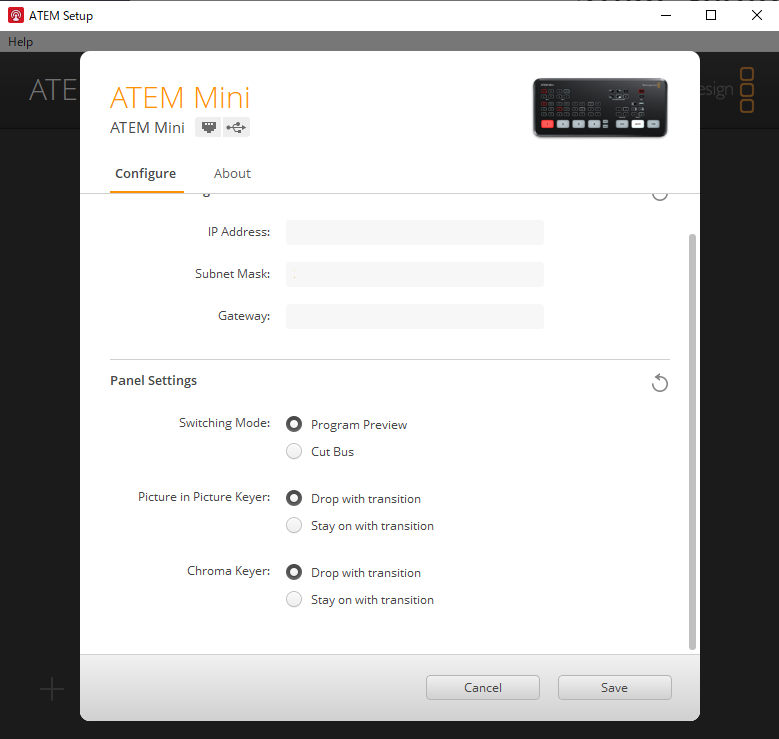

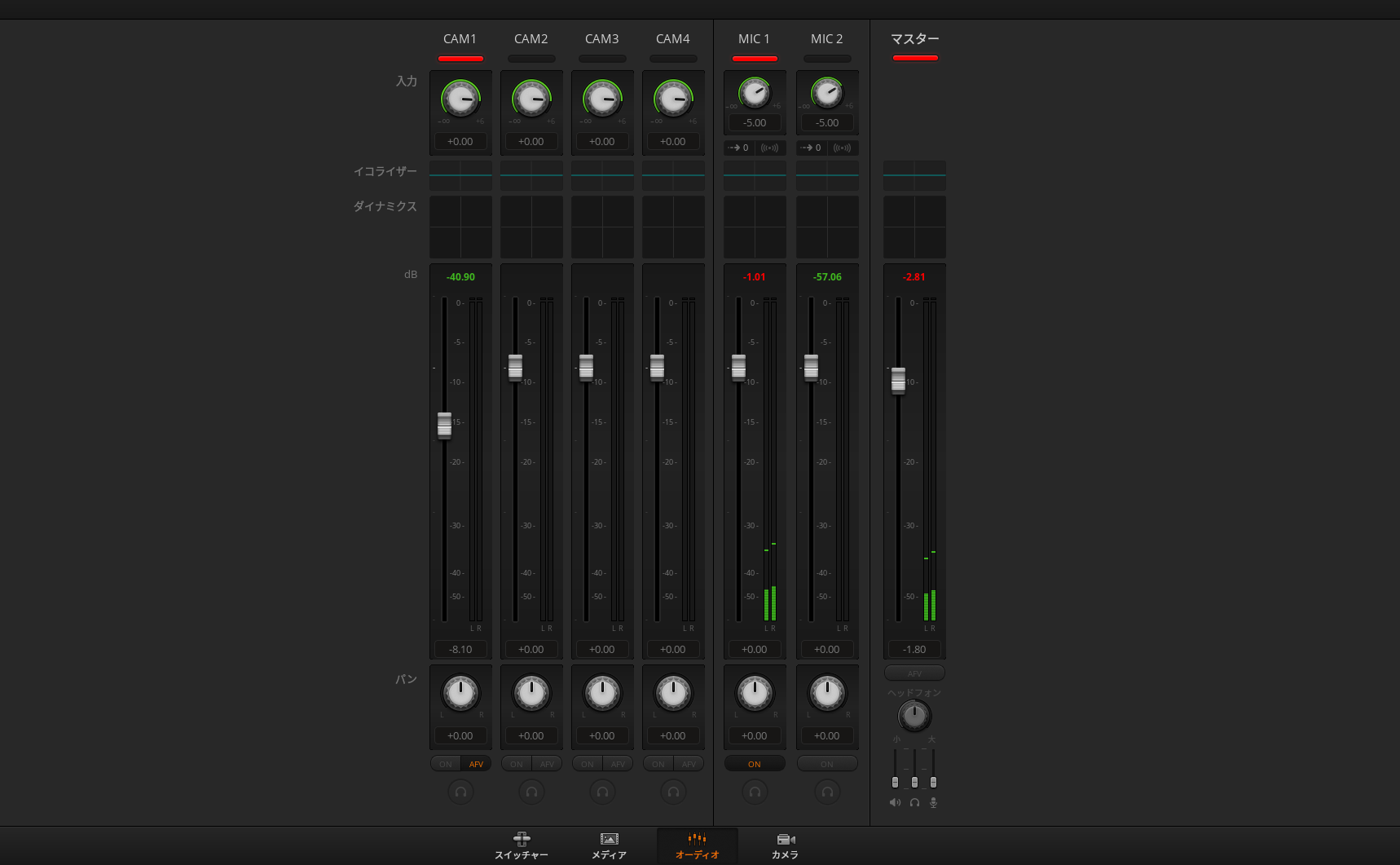
コメント